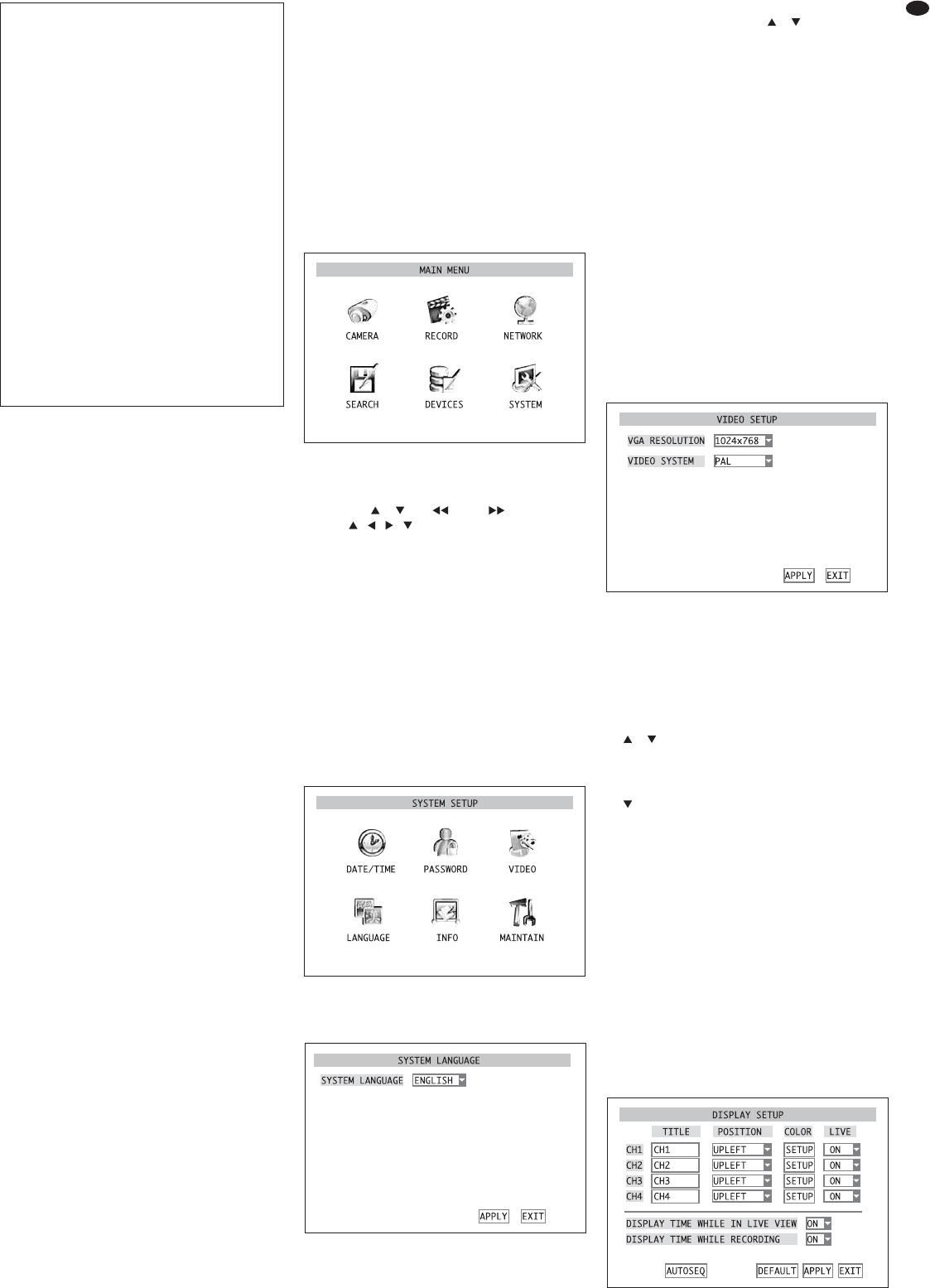Vista general de los menús:
CAMERA
Nombre de cámara, selección de cámaras para
la vigilancia en vivo, indicación temporal
COLOR SETUP
Ajuste de las imágenes de cámara (color, brillo,
contraste)
AUTOSEQ
Ajustes para la función de secuencia
RECORD
Ajustes para la grabación (resolución, calidad,
audio)
SCHEDULE
Programación semanal para grabaciones contro-
ladas temporalmente o por alarma
NETWORK
Parámetros para la conexión de red
SEARCH
Vista general de las grabaciones ordenadas
según fecha / canal de cámara / motivo de graba-
ción (FILE LIST), reproducción y exportación
(BACKUP) de una grabación
HDD
Información correspondiente al disco duro y a su
capacidad de grabación, funcionamiento de
sobreescritura, opción para formatear el disco
duro o un medio de almacenamiento conectado
mediante USB
ALARM
Respuesta de los sensores en las entradas de
alarma, opciones para activación de alarma en
caso de pérdida de señal vídeo / falta de espacio
de almacenamiento / error de disco duro, hora de
cierre de la salida de alarma, de la grabación
vídeo y de la señal audible de alarma, ajustes
para transmisión de email en caso de alarma
PTZ
Ajustes para las cámaras a controlar mediante el
bus de datos RS-485, selección de cámaras para
la ronda de vigilancia automática
MOBILE
Parámetros para el control remoto del grabador
mediante un teléfono móvil
MOTION
Ajustes para la detección automática de movi-
miento mediante las imágenes de las cámaras
(sensibilidad, zonas de detección)
DATE/TIME
Ajuste de fecha y hora, formato de indicación,
zona horaria, cambio automático del tiempo de
ahorro de luz diurna
PASSWORD
Definición de una contraseña de usuario y con-
traseña de administrador contra el funciona-
miento no autorizado
VIDEO
Selección del sistema de vídeo utilizado y ajuste
de la resolución para la salida VGA
LANGUAGE
Selección del idioma de menú
INFO
Indicación del tipo de aparato, versión del firm-
ware y definición de la dirección MAC
MAINTAIN
Opciones para reinicio regular, reinicio manual,
actualización de firmware
Como alternativa a la vía descrita mediante la lista
de menú, también es posible activar el menú princi-
pal (
figura 10) directamente con el botón MENU /
ESC (7) o MENU (32):
Para activar un submenú, haga clic izquierdo con el
ratón en el icono correspondiente o selecciónelo con
los botones y (8), (10) y (13) en el gra-
bador o , , , (29) en el control remoto y con-
firme con el botón SEL / EDIT (9) o SEL (33).
Para salir del menú principal o de un submenú,
haga clic derecho con el ratón o pulse el botón
MENU / ESC (7) o MENU (32).
6.2 Ajustes básicos
6.2.1 Cambio del idioma del menú
El idioma predefinido para los ajustes y diálogos del
menú OSD es el inglés. Este manual de instruccio-
nes hace referencia a este idioma. Para cambiar el
idioma:
1) Active el menú principal (
MAIN MENU, fig. 10).
2) Active el submenú SYSTEM/ SYSTEM SETUP
(fig. 11).
3) Active el submenú
LANGUAGE/ SYSTEM LANGUAGE
(fig. 12).
4) Seleccione el campo de lista con el ratón o pul-
sando el botón SEL / EDIT (9) o SEL (33) y selec-
cione el idioma deseado de la lista. Para ello,
haga clic izquierdo con el ratón en el idioma o
márquelo con los botones y (8 ó 29) y luego
pulse el botón SEL / EDIT o SEL.
5) Para guardar los ajustes, haga clic en el botón
APPLY, luego confirme el mensaje insertado
“Saved successfully!” (memorizado con éxito)
pulsando el botón OK. El sistema se reiniciará con
el idioma seleccionado.
6) Para salir del submenú sin aceptar los cambios,
haga clic en el botón
EXIT o clic derecho con el
ratón o pulse el botón MENU / ESC (7) o MENU
(32).
6.2.2 Ajustes de vídeo
En fábrica, el grabador se ha configurado con el
estándar de vídeo europeo PAL; sin embargo,
puede configurarse con el estándar de vídeo ameri-
cano NTSC, si es necesario. Además, para utilizar la
salida VGA, hay varias resoluciones disponibles:
Para cambiar los ajustes de vídeo:
1) Active el menú principal
MAIN MENU (fig. 10).
2) Active el submenú
SYSTEM/ SYSTEM SETUP
(fig. 11).
3) Active el submenú
VIDEO/ VIDEO SETUP (fig. 13).
4) En el campo de lista junto a
VGA RESOLUTION,
seleccione la resolución que desee para la salida
VGA (píxeles horizontales × verticales).
Para ello, seleccione el campo de lista con el
ratón o pulsando el botón SEL / EDIT (9) o SEL
(33). Haga clic en la resolución con el botón
izquierdo del ratón o márquelo con los botones
y (8 ó 29), luego pulse el botón SEL / EDIT o
SEL.
5) Haga clic en el campo de lista junto a VIDEO
SYSTEM
con el ratón o márquelo con los botones
(8 ó 29), luego pulse el botón SEL / EDIT o
SEL. Seleccione PAL o NTSC y confirme con el
botón SEL / EDIT o SEL.
6) Para guardar los ajustes, haga clic en el botón
APPLY, luego confirme el mensaje insertado
“Saved successfully!” (memorizado con
éxito) pulsando el botón OK. Si se ha cambiado el
sistema de vídeo, se reiniciará el sistema.
7) Para salir del submenú, haga clic en el botón
EXIT o haga clic derecho con el ratón o pulse el
botón MENU / ESC (7) o MENU (32):
6.2.3 Nombres de cámaras
Puede insertarse un nombre de hasta ocho caracte-
res en la imagen para cada canal de cámara. Para
nombrar las cámaras y poner sus nombres:
1) Active el menú principal
MAIN MENU (fig. 10).
2)
Active el submenú CAMERA/ DISPLAY SETUP (fig. 14).
⑭
Submenú DISPLAY SETUP
⑬
Submenú VIDEO SETUP
⑫
Submenú SYSTEM LANGUAGE
⑪
Submenú SYSTEM SETUP
⑩
Menú principal
MAIN MENU
┣ CAMERA
┃┣COLOR SETUP
┃┗AUTOSEQ
┣ RECORD
┃┗SCHEDULE
┣ NETWORK
┣ SEARCH
┃┣FILE LIST
┃┗BACKUP
┣ DEVICES
┃┣HDD
┃┣ALARM
┃┣PTZ
┃┣MOBILE
┃┗MOTION
┗ SYSTEM
┣ DATE/TIME
┣ PASSWORD
┣ VIDEO
┣ LANGUAGE
┣ INFO
┗ MAINTAIN
⑨
Estructura del menú
79
E